

By Adela D. Louie, Last updated: June 6, 2024
Ti sei mai chiesto come catturare facilmente i momenti più belli con la tua webcam? Questa guida è progettata per aiutarti a imparare come registrare la webcam. Che tu sia un produttore di contenuti o un lavoratore remoto, abbiamo la soluzione per te. Scopri i migliori consigli, strategie e strumenti per registrare dalla tua webcam.
Questo post ti guiderà su come creare video eccezionali. Leggi per sapere tutto sulla registrazione tramite webcam e farti risaltare in ogni scatto. Rendiamo le tue sessioni in webcam visivamente più accattivanti!
Parte 1. Linee guida per registrazioni webcam avanzateParte 2. Il metodo più semplice su come registrare la webcam su qualsiasi dispositivoParte 3. Metodi su come registrare la webcamParte 4. Domande frequentiConclusione
Selezionare il software giusto è fondamentale, ma nell'acquisizione video tramite webcam c'è molto di più della scelta del software. Migliora la qualità del tuo video e affascina il tuo pubblico con diverse linee guida durante la registrazione utilizzando una webcam.
Registratore dello schermo FoneDog si distingue come una soluzione facile da usare e versatile per acquisire filmati dalla webcam su una varietà di dispositivi. Che tu utilizzi un computer, un laptop o un dispositivo mobile, questo software offre un'esperienza fluida, rendendo la registrazione tramite webcam accessibile a utenti di tutti i livelli.
Scarica gratis
Per Windows
Scarica gratis
Per Mac normali
Scarica gratis
Per M1, M2, M3
Vanta una miriade di funzionalità che contribuiscono alla sua reputazione di strumento di riferimento per la registrazione tramite webcam. La sua interfaccia intuitiva, abbinata a funzionalità avanzate, lo rende la scelta ideale per chi cerca una soluzione semplice ma potente. Ecco i passaggi su come utilizzarlo:
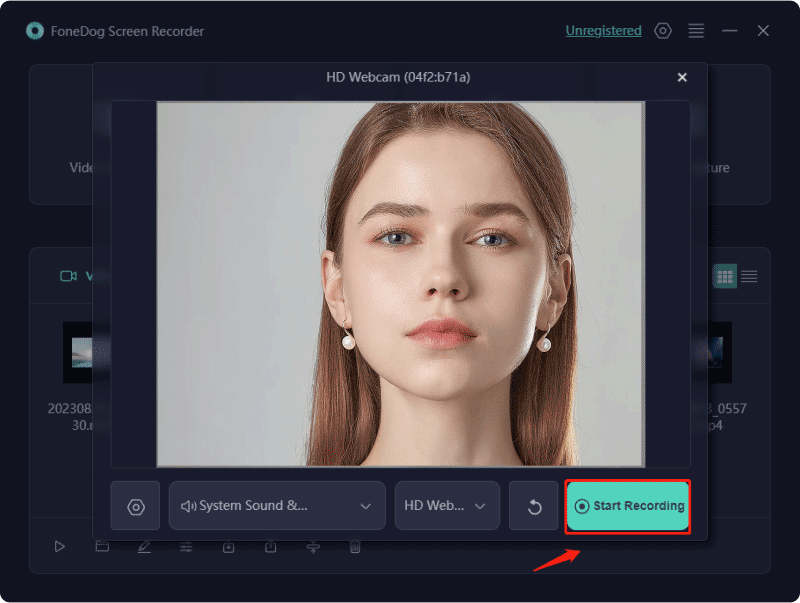
Se sei ben informato, conservare le riprese della webcam è un gioco da ragazzi! Inizia ad approfondire come registrare la webcam seguendo queste semplici tecniche su vari dispositivi.
Utilizzando una fotocamera esterna o la webcam integrata nel tuo Windows 10 Il dispositivo presenta un metodo semplice per acquisire facilmente filmati dalla webcam. Questa piattaforma Windows 10 offre una solida funzionalità di registrazione tramite webcam, consentendo agli utenti di documentare video e immagini senza problemi.
Il bello di questa soluzione è che non richiede download aggiuntivi o installazione di software di registrazione della webcam. Usare questo programma è semplice come trovarlo tramite la barra di ricerca e gli utenti possono accedervi gratuitamente con un solo clic. Inoltre, la sua natura user-friendly ne aumenta l’attrattiva. Di seguito viene descritto il processo di registrare un video utilizzando una webcam su Windows 10.
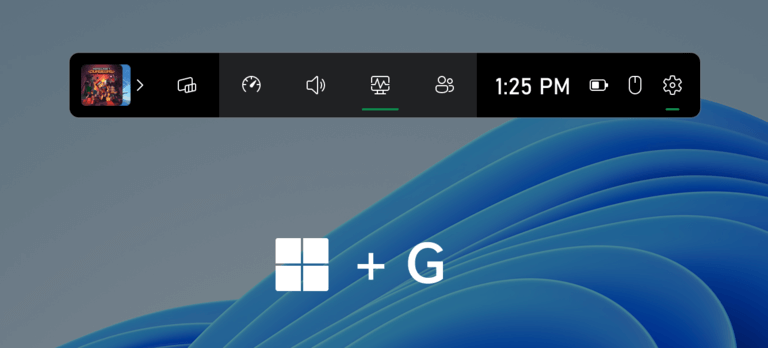
QuickTime Player, solitamente è già configurato sul tuo Mac, funge da programma video registrato integrato per la tua fotocamera. QuickTime Player supporta la registrazione dell'audio della webcam insieme al video insieme all'acquisizione dello schermo. Ecco come utilizzare QuickTime Player sul tuo Mac per acquisire video utilizzando la tua webcam:
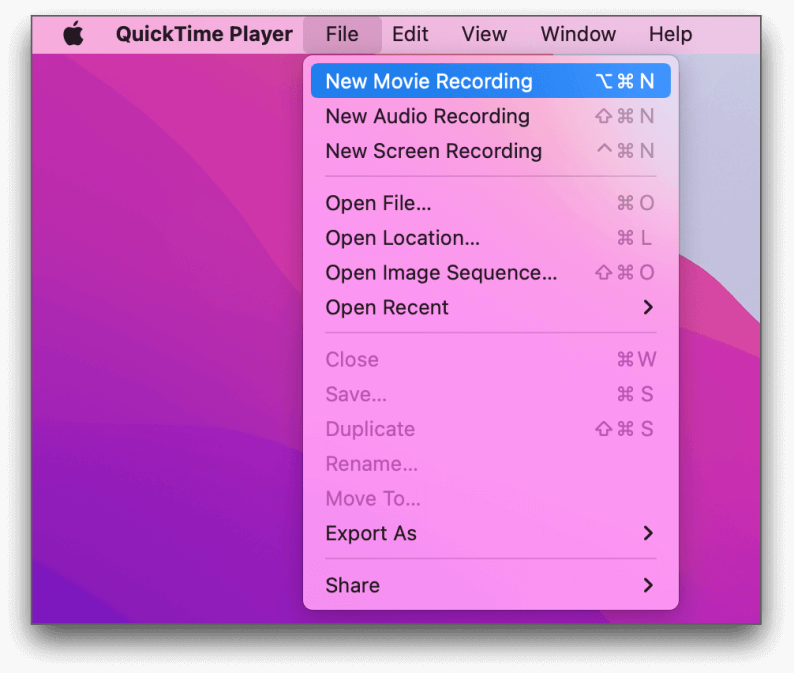
Questo è tutto quello che c'è da fare! La registrazione della tua webcam QuickTime Player è stata considerata completa. La registrazione viene registrata e salvata immediatamente nella cartella Film. Successivamente, puoi fare clic su "File" nella barra dei menu, quindi su "Apri recenti" e scegliere la registrazione dall'elenco.
L'approccio più efficace per catturare un video prevede l'utilizzo di una fotocamera o di uno smartphone. Questa scelta facilita i movimenti durante la configurazione, garantendo una qualità video generalmente superiore. Segui questi passi:
Grazie al rapido progresso della tecnologia, ora è possibile acquisire contenuti video di prim'ordine utilizzando l'applicazione della fotocamera integrata o gli strumenti sul tuo computer! Ogni PC moderno è dotato, come minimo, di un software di registrazione webcam fondamentale. Ciò implica che puoi avviare immediatamente la registrazione video della webcam utilizzando la fotocamera e gli strumenti integrati nel tuo dispositivo.
Sebbene la maggior parte dei dispositivi sia dotata di software di registrazione tramite webcam, alcuni dispositivi di alta qualità rilasciati di recente possono facilitare registrazioni di qualità superiore con controlli più avanzati. La qualità video può essere influenzata anche da un dispositivo PC di qualità inferiore.
Anche se una webcam potrebbe non offrire una qualità video ottimale, costituisce un eccellente punto di partenza per coloro che si avventurano nella creazione di contenuti video. Una volta che hai imparato l'arte di registrare con una webcam, il passaggio a una fotocamera esterna più sofisticata diventa una transizione senza soluzione di continuità.
In genere, le webcam funzionano senza la necessità di software aggiuntivo. Tuttavia, il software di registrazione diventa essenziale per accedere agli strumenti e alle funzionalità richieste. Spesso è possibile acquisire soluzioni software adeguate tramite applicazioni integrate, download di app o anche utilizzando sistemi basati su browser.
Persone anche leggere6 modi! Come registrare la webcam Windows 10 [Guida completa]9 videoregistratori per webcam avanzati ed essenziali
In conclusione, mastering come registrare la webcam migliora la tua presenza digitale. Ottimizzando l'illuminazione, scegliendo l'attrezzatura giusta e perfezionando la configurazione, puoi creare video avvincenti. Migliora le tue interazioni online con sicurezza e affascina il tuo pubblico con la potenza delle registrazioni webcam di qualità professionale.
Scrivi un Commento
Commento
Registratore dello schermo
Potente software di registrazione dello schermo per catturare il tuo schermo con webcam e audio.
Articoli Popolari
/
INTERESSANTENOIOSO
/
SEMPLICEDIFFICILE
Grazie! Ecco le tue scelte:
Excellent
Rating: 4.5 / 5 (Basato su 94 rating)